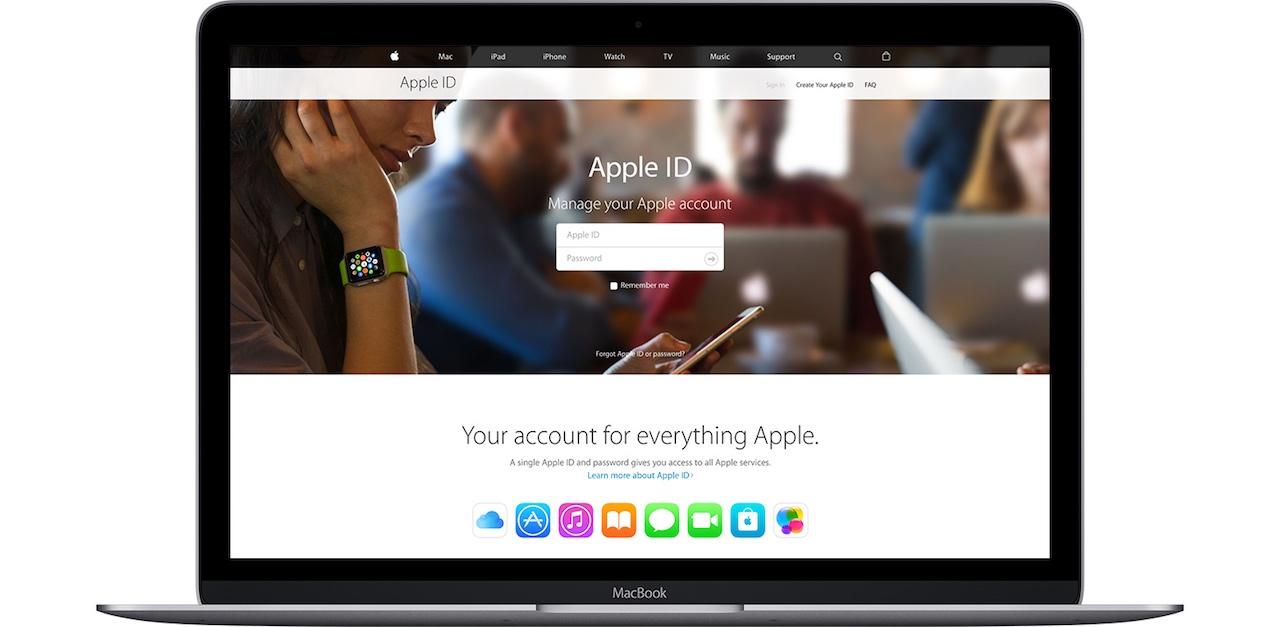Aunque los servicios de iCloud no son los mejores, Apple se empeña en mejorarlos y cuidarlos al máximo. Hasta tal punto que alguno de ellos nos permite modificarlos. Si siempre has querido cambiar el correo electrónico asociado a tu ID de Apple, pero no sabías los pasos para hacerlo, nosotros te vamos a ayudar. Te explicamos los sencillo pasos para realizar el cambio y también te contamos cómo funciona el ID de Apple.
¿Qué es el ID de Apple?
El ID de Apple (o Apple ID) es la cuenta necesaria para acceder a los diferentes servicios de Apple como la App Store, Apple Music, iCloud, iMessage, FaceTime, etc. Por si fuera poco, puedes iniciar sesión en todos los servicios de Apple con un solo Apple ID y la contraseña correspondiente que tú decidas con anterioridad.

No obstante, muchos usuarios se acaban arrepintiendo del correo electrónico que hayan escogido en un primer instante y desean cambiarlo. ¿Se puede cambiar? la respuesta es sí (pero no siempre como veremos más adelante). Apple permite cambiar el correo electrónico de tu Apple ID. Es fácil y tan solo tienes que seguir unos pequeños pasos que te explicamos a continuación.
Pasos a seguir para cambiar tu correo electrónico del Apple ID
Lo primero que necesitas saber para cambiar el correo electrónico de tu Apple ID es el sitio, ¿dónde puedo cambiarlo?. Apple nos dice que para cambiar el correo de tu ID, necesitarás ir hasta la página web de la cuenta. Si realizas este paso desde un dispositivo iOS, necesitarás tener iOS 10.3 o una versión superior para poder entrar en la web.
Desde la página de la cuenta del ID de Apple, necesitarás iniciar sesión con tu mail que deseas cambiar y la contraseña. Cuando hayas entrado, ve hasta la sección «Cuenta», haz clic (o pulsa) en «Editar». A continuación, bajo tu ID de Apple podrás ver la opción que pone «Cambiar dirección de correo electrónico». Esto es algo que también se puede sustituir por crear un nuevo ID de Apple.

En el iPhone, iPad o iPod touch de quinta generación, los pasos también son bastante sencillos de realizar. Ve a Ajustes -> [tu nombre] -> Nombre, números de teléfono, correo electrónico. Junto a la opción de «Disponible en«, pulsa «Editar» -> «Eliminar». Después solo tendrás que pulsar «Continuar» y seguir las instrucciones que te aparecen en la pantalla de tu dispositivo iOS.
Cuando cambies la dirección de correo electrónico, es posible que tengas que responder a una o varias de tus preguntas de seguridad, por lo que es importante que estés al tanto y no se te hayan olvidado las respuestas a estas preguntas.
Verificar el nuevo correo electrónico y posibles casos donde no se cambia el Apple ID
Después de introducir la nueva dirección de correo electrónico que quieres utilizar como ID de Apple, se envía un código de verificación a dicha dirección. Solo deberás de introducir el código de verificación del mensaje en los diferentes campos proporcionados para poder empezar a utilizar tu ID de Apple actualizado.
Un dato bastante importante y que debes de tener en cuenta es que después de cambiar el ID de Apple, tendrás que utilizar la misma información de inicio de sesión actualizada con todos los servicios de Apple que uses.

En algunos casos puntuales Apple no te permitirá modificar el mail de tu Apple ID. Como norma general, los de Cupertino permiten cambiar el correo de tu ID de Apple por cualquier otra dirección de correo electrónico que controles, siempre y cuando esta no se esté empleando ya como ID de Apple.
Pero hay algunos casos puntuales más donde no podrás modificar el correo electrónico. Si el correo electrónico que quieres cambiar por uno nuevo termina en @icloud.com, @me.com o @mac.com, el sistema no te permitirá realizar el cambio. Si al intentar seguir los pasos previos, tampoco ves la opción de «Cambiar dirección de correo electrónico» en la página de la cuenta ni la opción para eliminar el correo electrónico en el iPhone, iPad o iPod touch con iOS 10.3 o posterior es porque tienes un correo electrónico que acaba con alguna de los tres terminaciones comentadas anteriormente.